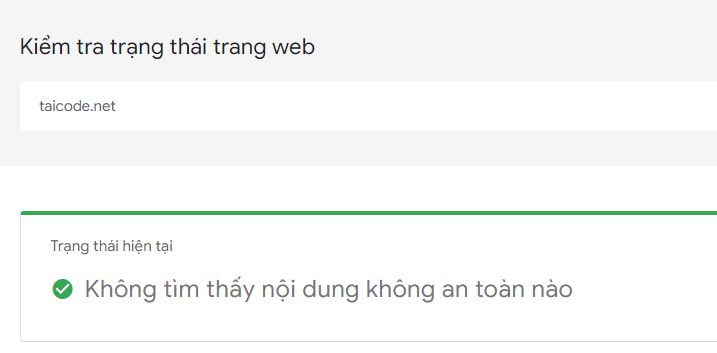Lỗi “There Has Been A Critical Error On Your Website” là gì?
Một ngày đẹp trời nào đó, bạn vào website của mình và bất ngờ nhận được thông báo “There Has Been A Critical Error On Your Website”.
Hoặc “The site is experiencing technical difficulties” hay là “Đã có một lỗi nghiêm trọng trên trang web của bạn”.
Lỗi này có thể dẫn đến việc bạn không thể truy cập được giao diện bên ngoài website và trình quản lý bên trong.
Một số nhà cung cấp Hosting có hỗ trợ gửi mail đến email của quản trị viên website với nhiều thông tin hơn để quản trị viên có thể kiểm tra.
Nhờ vào những thông tin mà email cung cấp như: cụ thể về lỗi gì, vì sao lỗi, cách khắc phục như thế nào…quản trị viên website phần nào “đoán bệnh” nhanh hơn.
Còn nếu nhà cung cấp Hosting không hỗ trợ việc gửi mail thì chúng ta thử tìm hiểu nguyên nhân dưới đây.
Nguyên nhân gây ra lỗi “There Has Been A Critical Error On Your Website”
Lỗi “There Has Been A Critical Error On Your Website” thường chủ yếu là do xung đột đến từ Plugin hoặc Themes mà bạn đang sử dụng trên Website.
Các Plugin đến hầu hết từ các tác giả khác nhau nên khả năng bị lỗi sẽ càng cao. Do đó khi bạn sử dụng Themes có kèm các plugin đi kèm thì tỉ lệ gây ra lỗi này sẽ thấp hơn do cùng một tác giả.
Đây là lí do nếu bạn sử dụng phối hợp với nhiều Plugin khác nhau thì bạn cần chú ý : các phiên bản cập nhật, số lượng cài đặt thấp hoặc đã lâu chưa cập nhật phiên bản.
Cách khắc phục lỗi “There Has Been A Critical Error On Your Website”
Lỗi do có thể do themes có bị xung đột.
Để thực hiện điều này, bạn chỉ cần kích hoạt một themes mặc định, ví dụ như Twenty Twenty One.
Vì trang web của bạn đang có lỗi, nếu muốn kích hoạt chủ đề bạn cần truy cập vào Trình quản lý tệp của cPanel chuyển chủ đề, bạn sẽ không mất cài đặt chủ đề đã chọn.
Để thực hiện việc này, bạn đổi tên thư mục của chủ đề đang hoạt động bằng cách thêm OFF vào cuối tên của thư mục.
Ví dụ: nếu bạn đang sử dụng Theme Flatsome thì sửa lại tên nó là FlatsomeOFF. Tiếp theo tải lại trang web của bạn xem được chưa?
Lỗi do có thể do plugin xung đột.
Sau khi kiểm tra thấy không phải lỗi do themes, thì có thể là một vấn đề plugin. Cách làm là chúng ta cũng kiểm tra, xử lý tương tự như trên.
Đổi tên thư mục plugin thành ‘pluginsOFF’ chẳng hạn. Truy cập trang web và đăng nhập. Điều này sẽ tắt tất cả các plugin.
Yên tâm rằng việc này sẽ không xóa cài đặt gốc của các plugin đó. Bạn sẽ kích hoạt lại chúng sau này thôi.
Kiểm tra phiên bản PHP
Khi sự cố đối với plugin hoặc xung đột chủ đề không giải quyết được, thì bạn thử kiểm tra phiên bản PHP.
Xác định xem trang web của bạn có đang sử dụng phiên bản PHP được hỗ trợ hay không. Vào phần PHP Selector để thực hiện thao tác thay đổi cho phù hợp. Về cơ bản, phiên bản WordPress mới bạn có thể sử dụng phiên bản PHP từ 7.0 -> 7.4. Bạn có thể thử lần lượt từng phiên bản PHP khác nhau.
Kích hoạt chế độ gỡ lỗi website WordPress
Đây là một tính năng khắc phục sự cố tích hợp khác sẽ tiết lộ bất kỳ lỗi PHP tiềm ẩn nào.
Bạn sẽ cần truy cập tệp wp-config.php thêm dòng mã sau:
define( ‘WP_DEBUG’, true );
Lưu và tải lên lại tệp, sau đó quay lại trang web của bạn và tải lại trang.
Xem qua các thông báo lỗi được hiển thị trong chế độ gỡ lỗi và làm theo các bước khắc phục sự cố liên quan đến vấn đề đó.
Bật “error log” xem Nhật ký lỗi
Nếu bạn không phát hiện thông báo đáng ngờ nào trong chế độ gỡ lỗi, hãy truy cập trong cPanel => Display_errors => Tích chọn và error_reporting : sau khi bật thì nếu website có lỗi xung đột bạn sẽ thấy lỗi báo ngay trang chủ website của bạn.
Kết luận:
Hy vọng những thông tin trên đây mà chúng tôi đã chia sẻ là hữu ích với bạn. Chúc bạn khắc phục lỗi thành công!
 LearnDash-MemberPress Integration
1 × 0₫
LearnDash-MemberPress Integration
1 × 0₫  Theme Porto | Multipurpose & WooCommerce Theme
1 × 0₫
Theme Porto | Multipurpose & WooCommerce Theme
1 × 0₫  LearnDash Gradebook
1 × 0₫
LearnDash Gradebook
1 × 0₫  Plugin Fixed TOC (Table of contents for WordPress)
1 × 0₫
Plugin Fixed TOC (Table of contents for WordPress)
1 × 0₫  Theme Rehub
1 × 0₫
Theme Rehub
1 × 0₫  Theme Avada
1 × 0₫
Theme Avada
1 × 0₫  LearnDash-Stripe Integration
1 × 0₫
LearnDash-Stripe Integration
1 × 0₫  AffiliateWP & Add-on
1 × 0₫
AffiliateWP & Add-on
1 × 0₫ 

 LearnDash-MemberPress Integration
LearnDash-MemberPress Integration  Theme Porto | Multipurpose & WooCommerce Theme
Theme Porto | Multipurpose & WooCommerce Theme  LearnDash Gradebook
LearnDash Gradebook  Plugin Fixed TOC (Table of contents for WordPress)
Plugin Fixed TOC (Table of contents for WordPress)  Theme Rehub
Theme Rehub  Theme Avada
Theme Avada  LearnDash-Stripe Integration
LearnDash-Stripe Integration  AffiliateWP & Add-on
AffiliateWP & Add-on